Windows 8在開始界面上使用了方塊形磁貼應用圖標,並且對於消息、郵件、資訊等能夠實現即時消息提醒,比如當有郵件收到時,會即刻在屏幕的右上角出現提示信息,或者是微博消息、QQ消息,甚至是接入其他外部設備時,但大家也會發現,這個提醒的消息停留的時間非常短暫,也許還沒注意到就跳過了,有些即時的消息也許就會錯過,那麼我們如何讓這個“通知對話框”顯示的久一點呢?
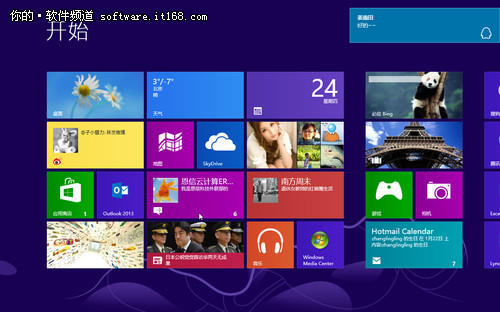
QQ消息提醒

郵件提醒
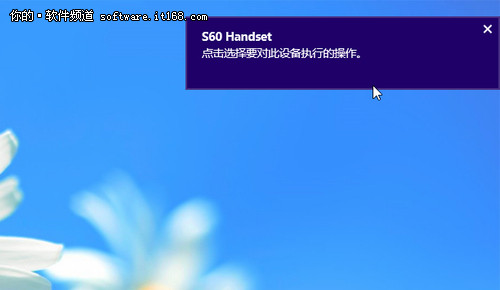
外部設備提醒
不想錯過即時提醒的消息?如果顯示的時間稍微長點兒不就可以了嗎?沒錯,不要著急,只需要幾步我們就能修改這個通知對話框的顯示時間,這樣就不擔心錯過了吧?
首先打開Windows 8的控制面板(不會不知道怎麼找到控制面板吧?好吧,用超級按鈕裡的搜索,或者在桌面狀態下——超級按鈕——設置——控制面板;也可以用Win + X快捷鍵打開找到。),不管在哪種顯示方式,找到“輕松使用設置中心”。
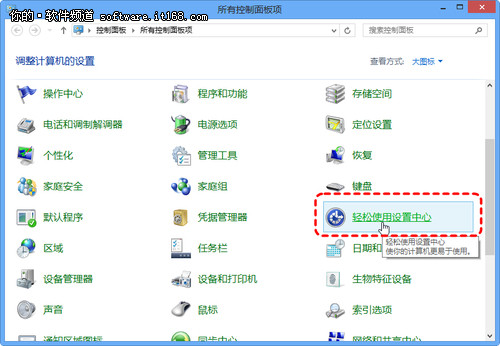
控制面板——輕松使用設置中心
有很多的選項,向下找到“使你更容易關注到任務”,是不是有點兒明白了?繼續……
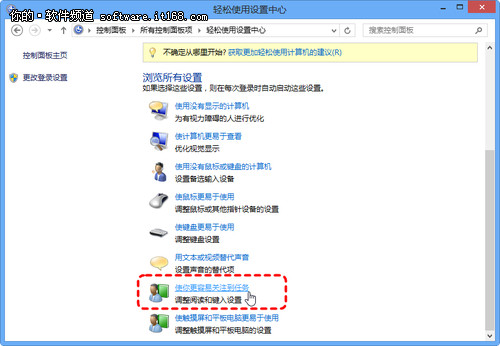
選擇“使你更容易關注到任務”
找到“調整時間限制和閃爍圖像”,這裡有個“Windows 通知對話框的打開狀態應該保持多長時間”的下拉框選單。點擊選擇你能夠接受的時間,最短是5秒,最長是5分鐘,應該夠了。
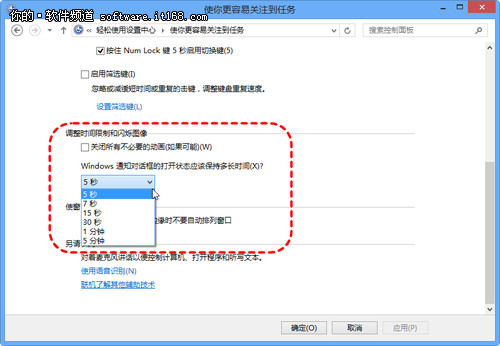
選擇通知對話框的顯示時間
這樣簡單設置之後,即時提醒的通知對話框顯示就不會錯過了,所以說,Windows 8系統的一些改變也是很人性化的,而這個通知對話框的功能,能夠讓我們隨時掌握即時信息,非常實用。